Windows Admin Center
Windows Server 2019でサーバーマネージャーを起動すると…
Windows Admin Center ってなんぞ?
とりあえず、「詳細を見る」のリンクをクリックしてみます。
Windows Admin Center の概要
Windows Admin Center (Project Honolulu) を使って Windows Server を管理する方法の詳細
Windows Admin Center の概要
Windows Admin Center は、サーバー、クラスター、ハイパーコンバージド インフラストラクチャ、Windows 10 PC を管理するための、ローカルに展開されるブラウザー ベースのアプリです。 Windows 以外の追加費用は必要なく、実稼働環境で使用できます。
らしい。
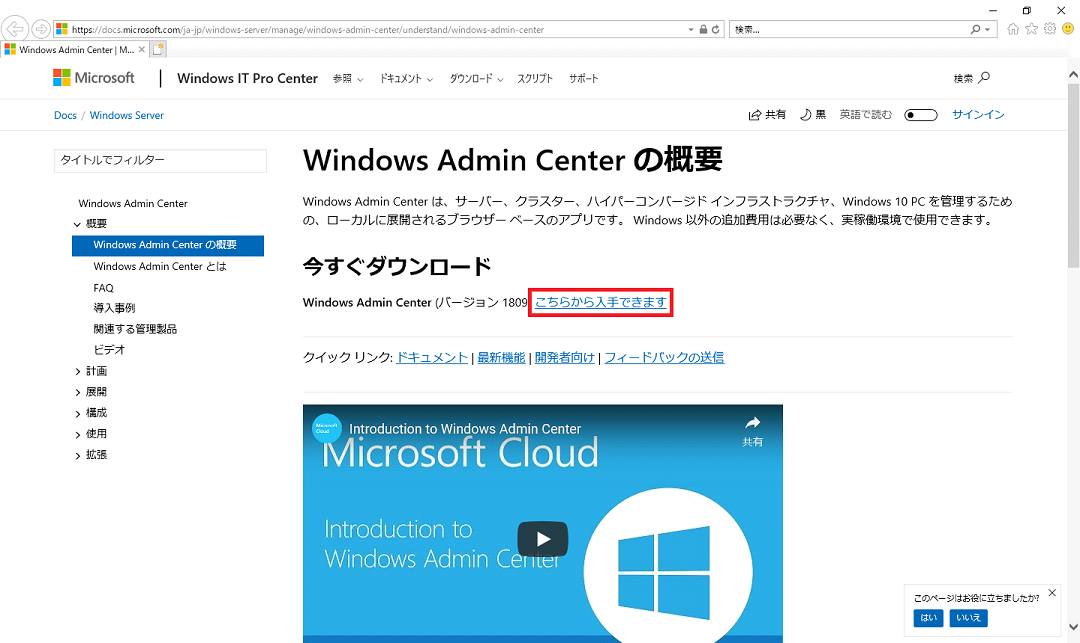
同じくこちらのページからダウンロードできるようですね。
「こちらから入手できます」をクリックします。
Windows Admin Center をインストールしてみよう

セットアップが開始されます。
使用許諾に同意して、[次へ]をクリックします。
動かしてみよう
ブラウザで https://サーバー名 を開きます。
Windows ServerなのでEdgeはありません。Chromeを入れてみましょう。
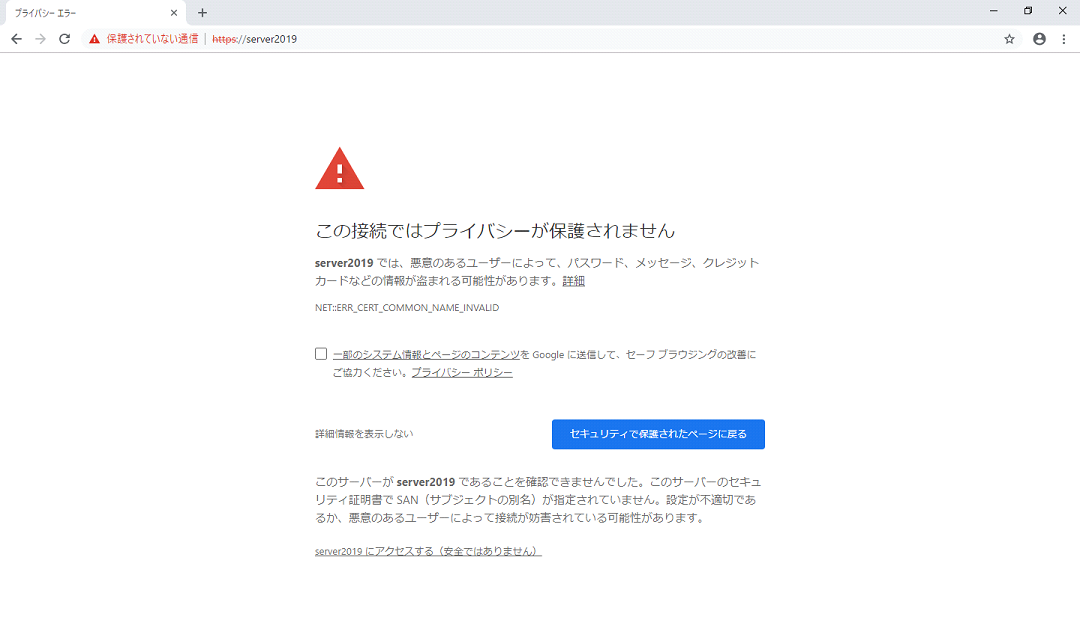
Chromeで開いてみたの図。
自己証明書なので警告がでますが、気にせずアクセス。
(念のためURLが間違っていないことを確認してから)
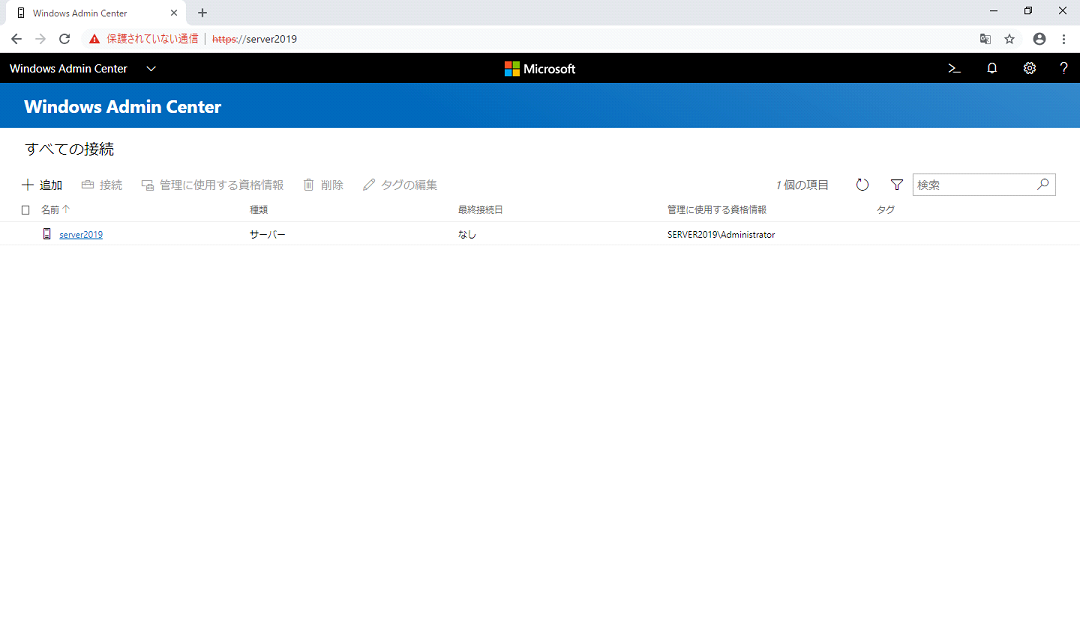
これがWindows Admin Centerの画面
サーバーマネージャーを開いてみます。
他にもインストールされているアプリケーションや役割と機能など、サーバの管理が大体できそうな感じ。
まとめ
今回はインストールだけですが、いろいろ管理が出来て便利そう!


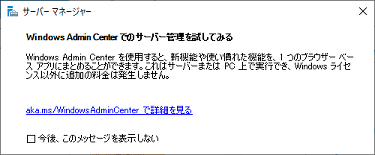
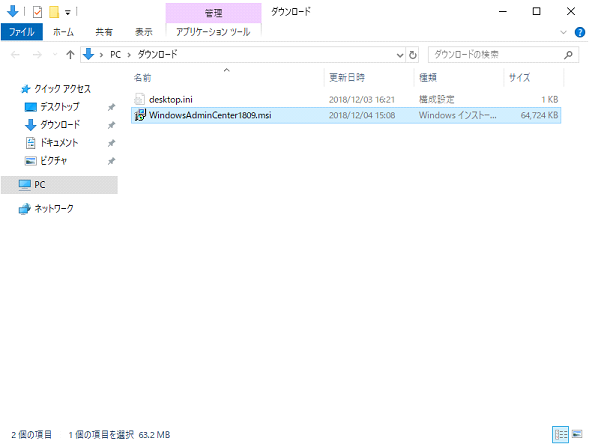
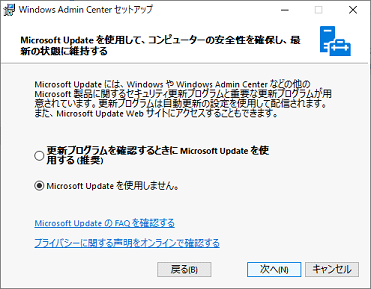
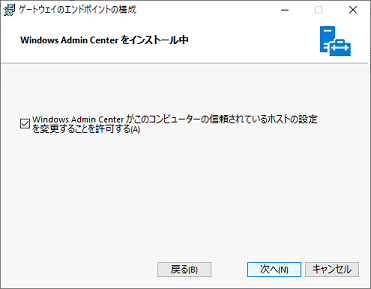
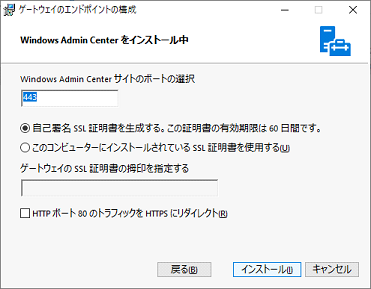
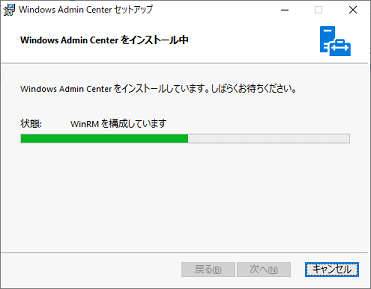
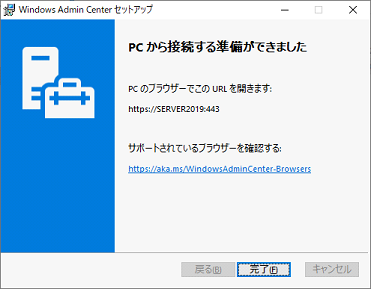
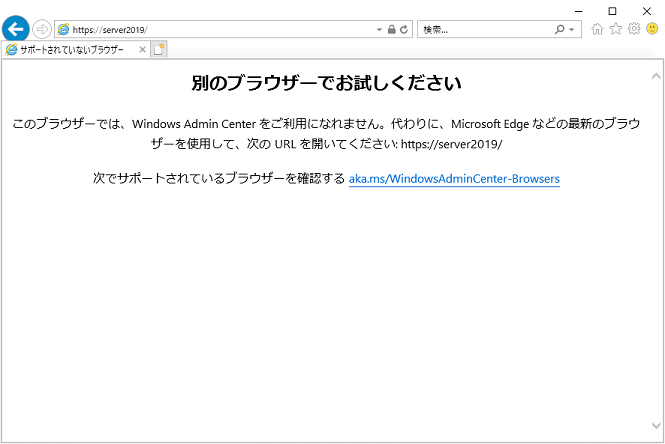
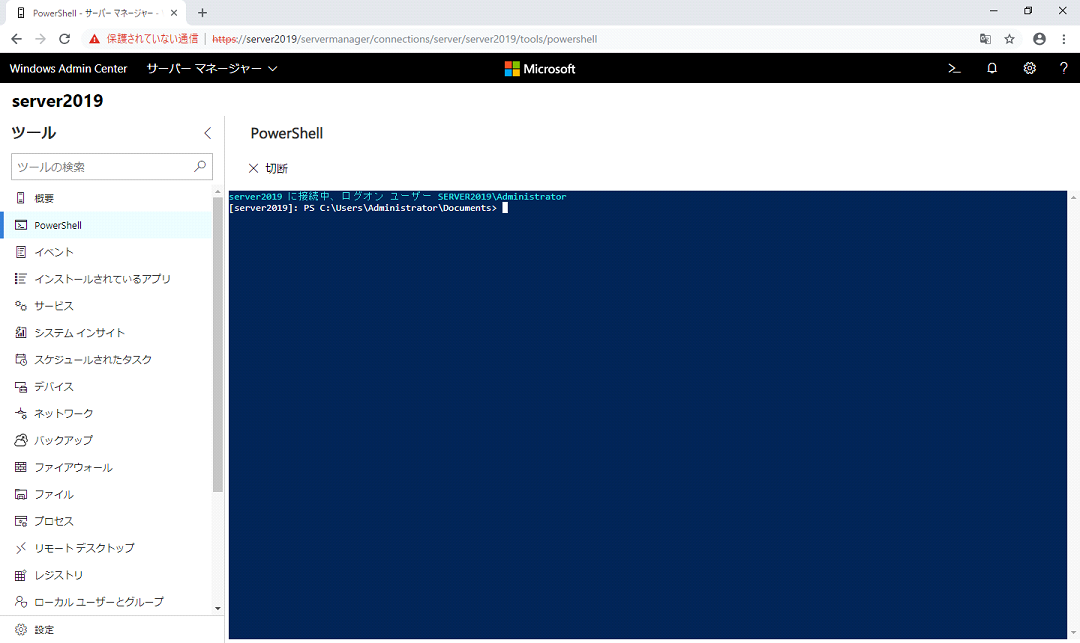
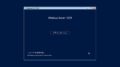

コメント